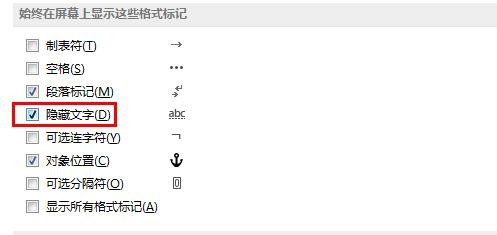我们在使用Word编辑文档时,有时需要将文档中的特定文字设置为隐藏文字,以实现保密的效果。通过word2013便可快速方便的实现这一功能。
工具/原料
word2013
隐藏文本
1、打开word2013版本,首先选中自己想要隐藏的文本内容。以图中文字为例说明。

2、然后在“开始”选项卡的“字体”组中单击右下角的扩展按钮,此时弹出“字体”对话框。

3、在“字体”对话框中的效果栏里勾选“隐藏”复选框,单击“确定”按钮即可看到所选择的文本被隐藏了。
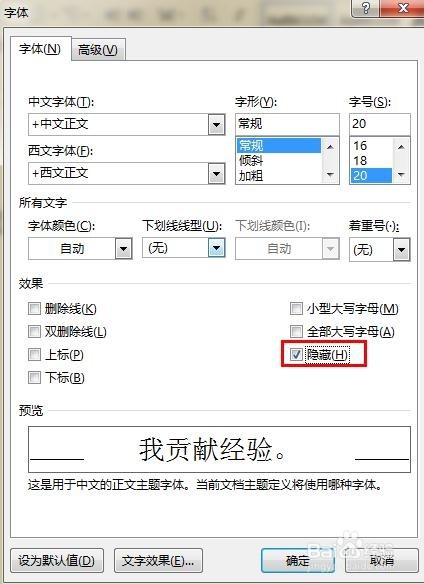
显示已隐藏的文本
1、打开被隐藏内容的文档,单击“文件”选项卡。
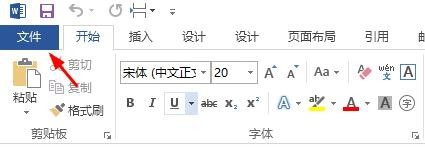
2、然后单击“选项”命令,在弹出“Word选项”对话框,选择“。
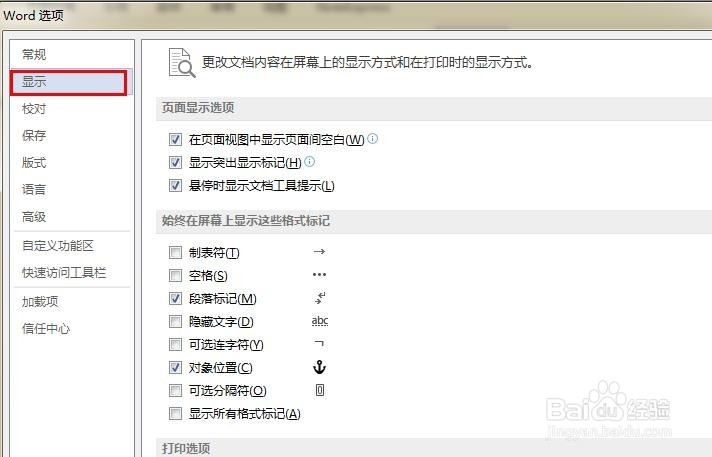
3、在显示”选项卡里勾选“隐藏文字”复选框,单击“确定”按钮,然后在文档中即可看到隐藏的文字被显示出来了。